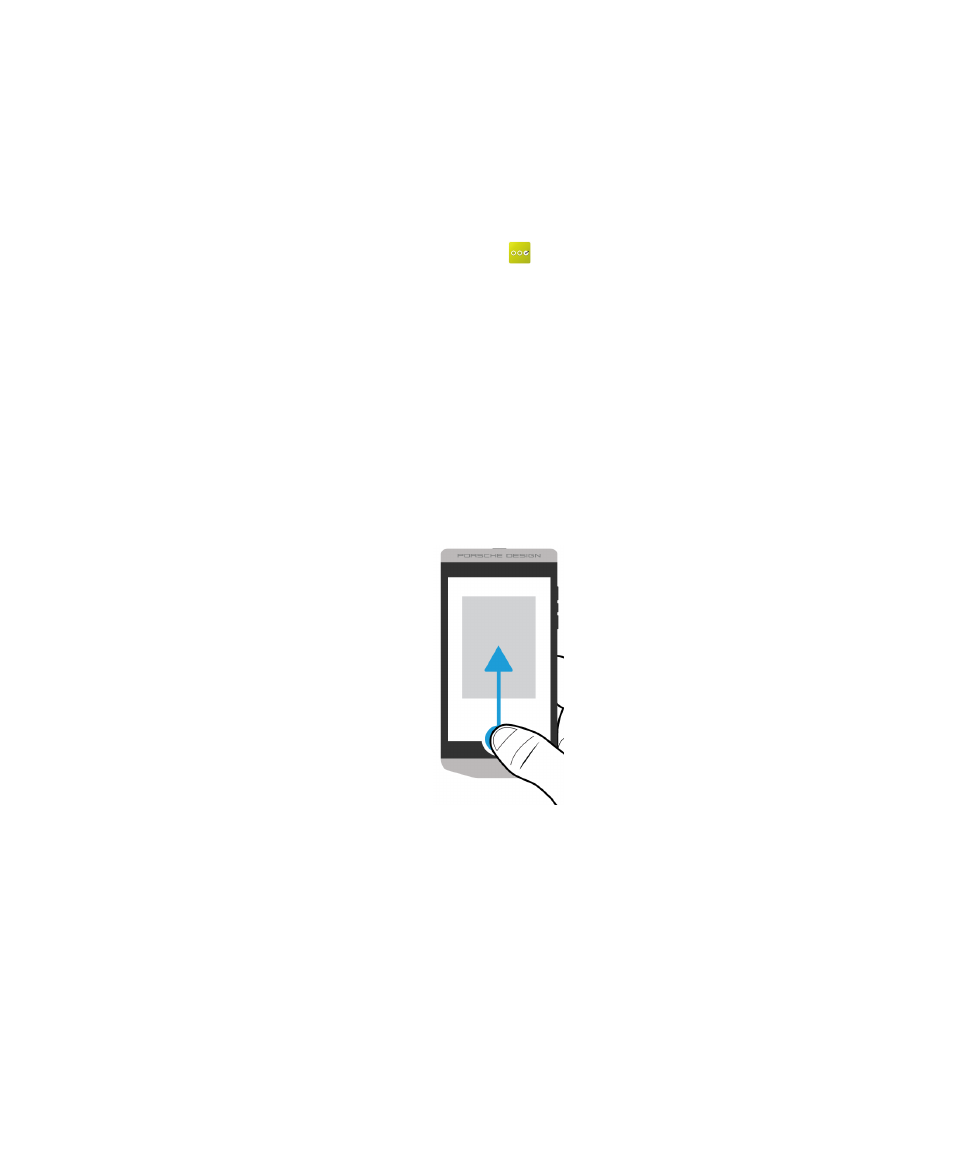
Sử dụng cử chỉ
Dành một chút thời gian để tìm hiểu cách thức điều hướng thiết bị BlackBerry của bạn bằng những cử chỉ
trên màn hình cảm ứng.
Di chuyển quanh màn hình chính
Để làm quen với màn hình chính, hãy thử dùng các cử chỉ sau đây.
1. Để trở về màn hình chính bất cứ lúc nào, hãy vuốt lên từ dưới cùng màn hình.
2. Để xem tin nhắn của bạn trong BlackBerry Hub, hãy trượt ngón tay từ trái sang phải.
Cài đặt và thông tin cơ bản
Hướng dẫn sử dụng
20
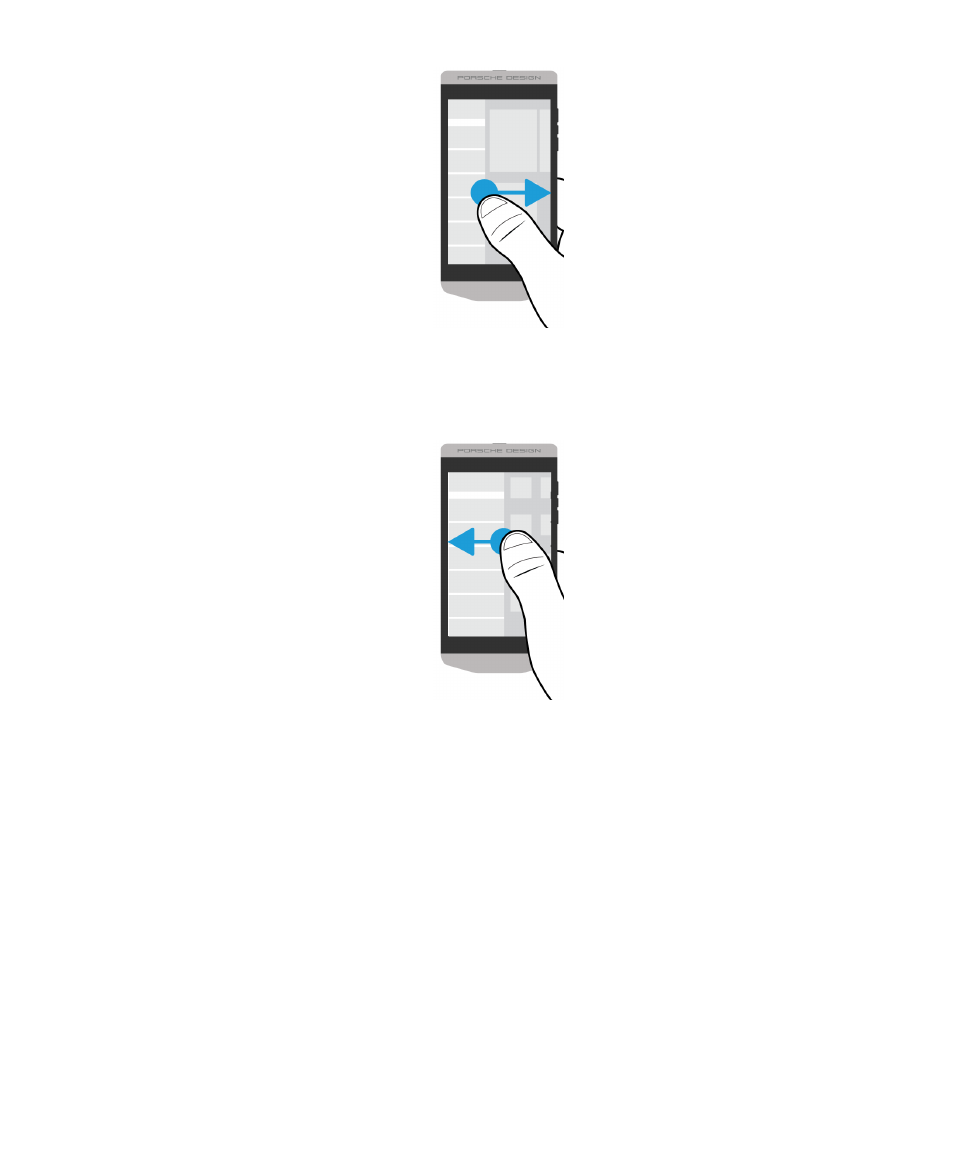
3. Để xem các ứng dụng đang mở (nếu có), hãy trượt ngón tay từ phải sang trái. Để xem tất cả các ứng
dụng, hãy tiếp tục trượt ngón tay từ phải sang trái.
Nhìn liếc qua BlackBerry Hub
Để xem các tin nhắn của mình, bạn có thể nhìn liếc qua BlackBerry Hub, hoặc mở nó từ bất cứ nơi nào trên
thiết bị BlackBerry của bạn.
Từ dưới cùng của màn hình, hãy trượt ngón tay của bạn lên trên và sang phải.
Cài đặt và thông tin cơ bản
Hướng dẫn sử dụng
21
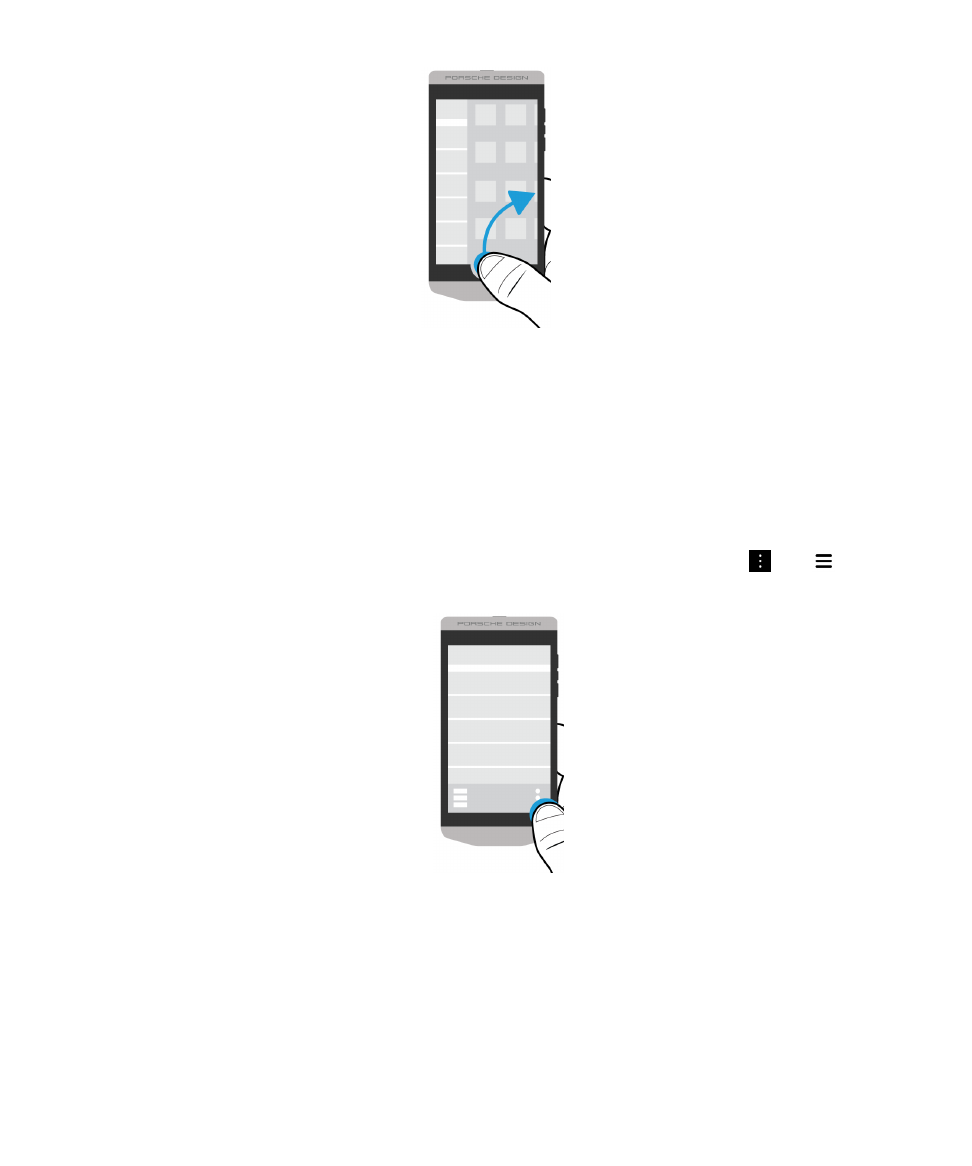
Mẹo: Giữ ngón tay của bạn trên màn hình trong khi nhìn lướt vào BlackBerry Hub. Để trở lại những gì bạn
đang làm, hãy trượt ngón tay xuống trở lại.
Hiển thị các menu
Bạn có thể tìm thấy thêm các tính năng, tùy chọn và trợ giúp bằng cách khám phá các menu.
Thực hiện bất cứ thao tác nào sau đây:
• Để xem các hành động khác mà bạn có thể thực hiện trong một ứng dụng, hãy nhấn hoặc .
•
Để xem thêm các hành động khác cho một mục cụ thể, chẳng hạn như một bài hát hoặc hình ảnh, hãy
chạm và giữ mục đó.
Mẹo: Để xem tên của các biểu tượng xuất hiện ở bên phải màn hình, hãy chạm và giữ biểu tượng đó.
Trượt ngón tay ra khỏi biểu tượng để tránh chọn nó.
•
Để tìm các cài đặt và trợ giúp cho một ứng dụng, hãy vuốt xuống từ trên cùng của màn hình.
•
Để tìm các cài đặt cho thiết bị, trên màn hình chính, hãy vuốt xuống từ trên cùng của màn hình.
Cài đặt và thông tin cơ bản
Hướng dẫn sử dụng
22
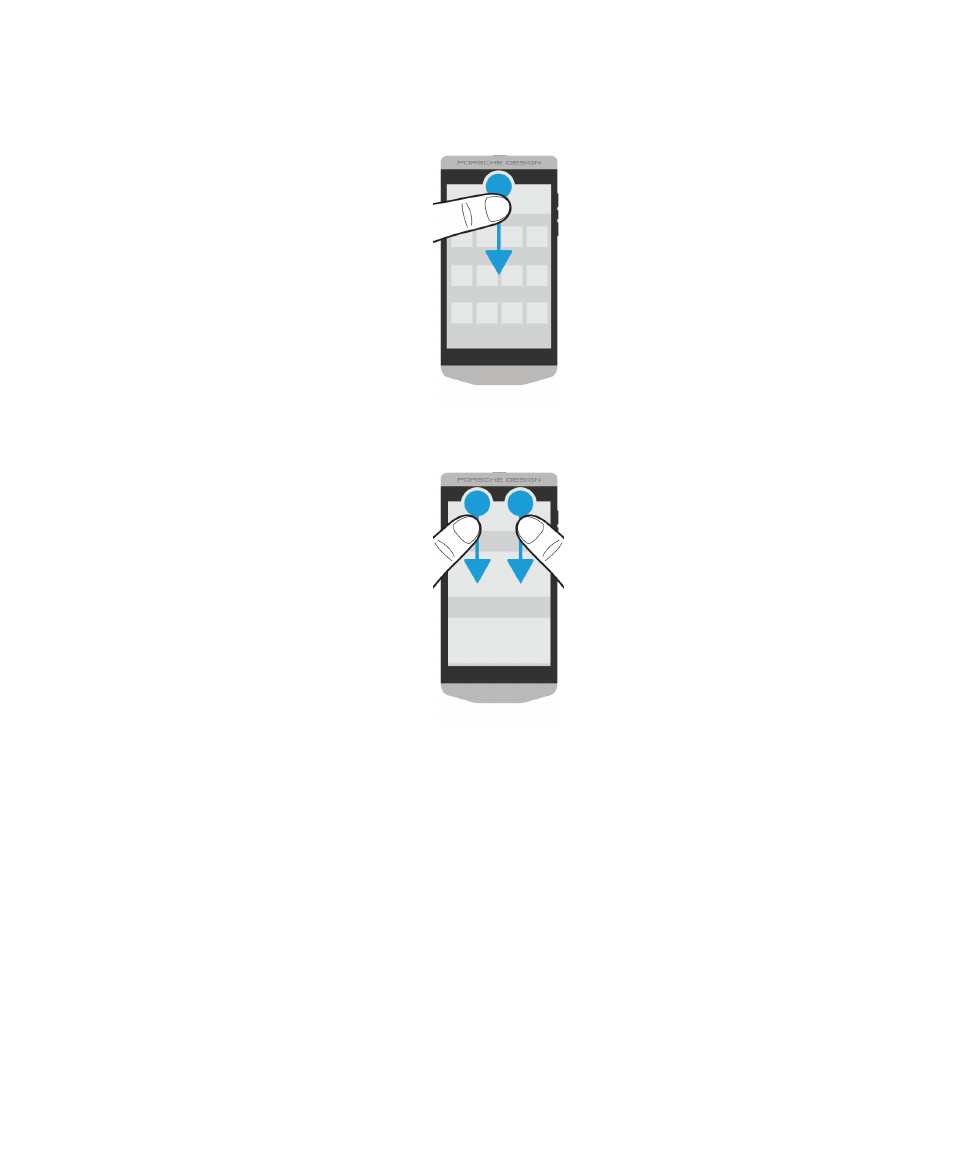
Ghi chú: Trong một ứng dụng, để tìm các cài đặt thiết bị, hãy dùng hai ngón tay và vuốt xuống từ trên
cùng của màn hình.
Cuộn trang và di chuyển giữa các mục
Trượt ngón tay bạn để cuộn qua một danh sách, kéo màn hình một trang web, hoặc di chuyển giữa các hình
ảnh.
Thực hiện bất cứ thao tác nào sau đây:
•
Để cuộn, hãy trượt ngón tay của bạn lên và xuống.
Cài đặt và thông tin cơ bản
Hướng dẫn sử dụng
23
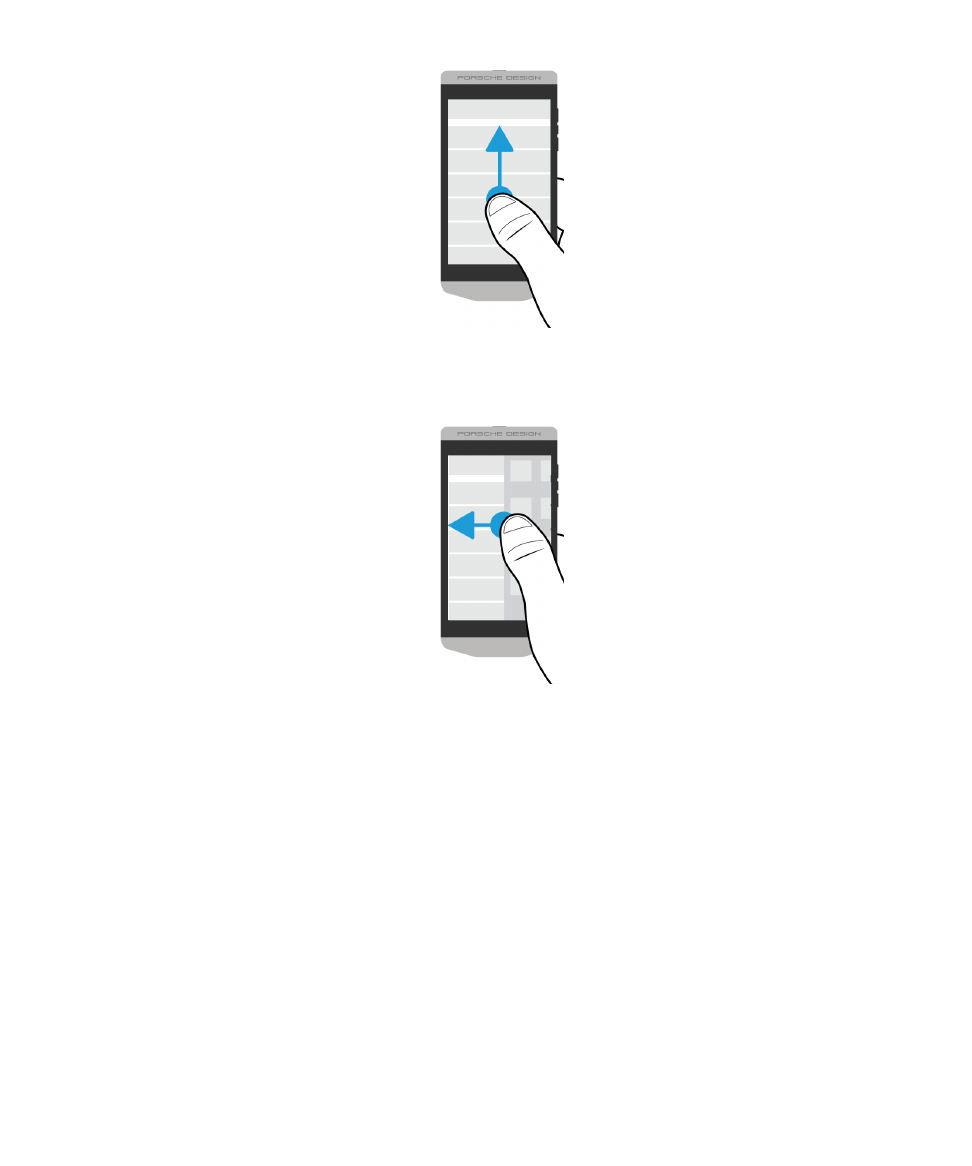
•
Để di chuyển giữa BlackBerry Hub và các ứng dụng, hãy trượt ngón tay sang trái và phải.
Sử dụng thanh trượt
Nếu một thanh trượt xuất hiện trên màn hình, bạn có thể sử dụng thanh trượt để xem qua một tập tin, như
một bài hát hoặc bộ phim, hoặc di chuyển qua nhiều trang, như các trang của một eBook.
Trên thanh trượt, hãy kéo núm điều tác của thanh trượt.
Cài đặt và thông tin cơ bản
Hướng dẫn sử dụng
24
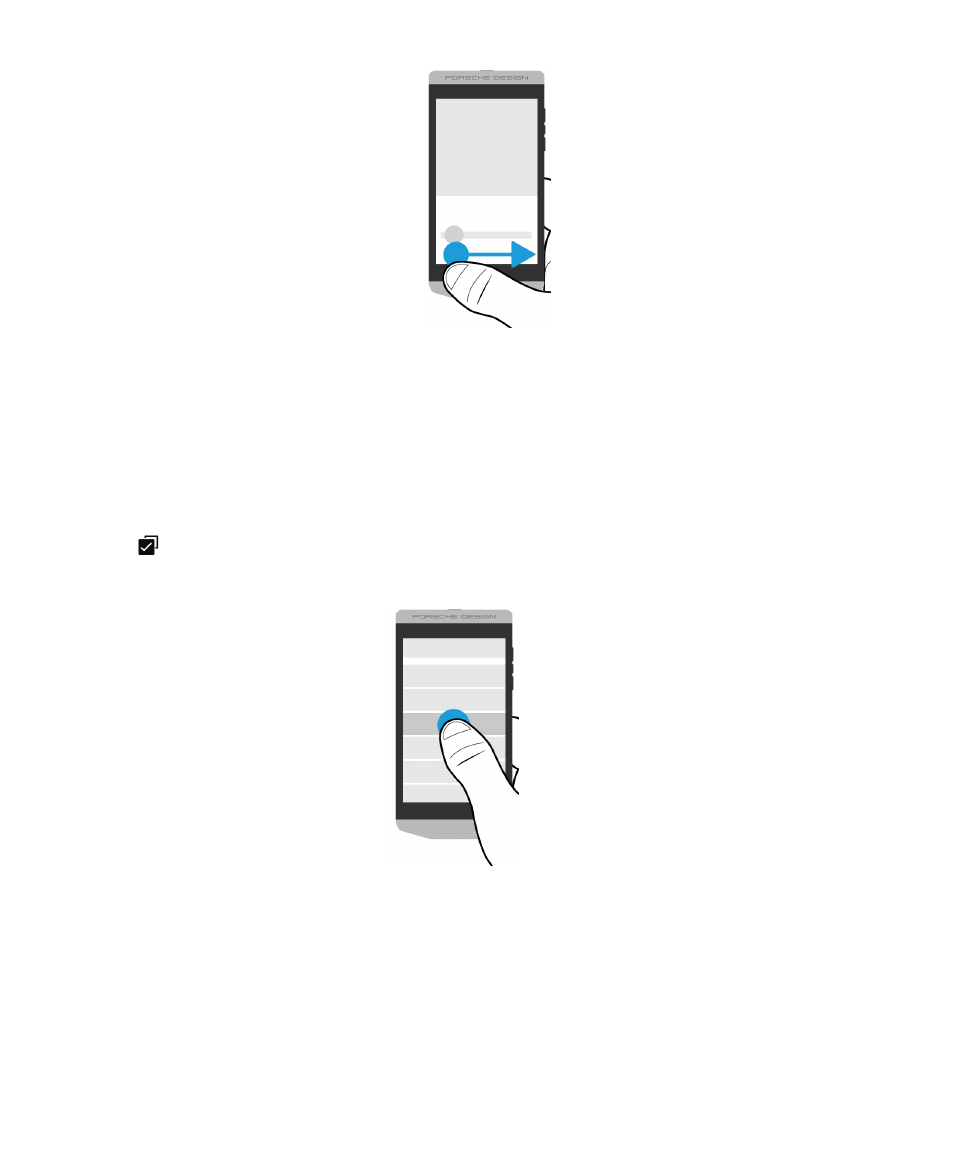
Chọn các mục
Thực hiện bất cứ thao tác nào sau đây:
•
Để chọn một mục, chỉ cần nhấn vào mục đó. Nếu mục đó có thể mở được, nó sẽ mở ra.
•
Để tô sáng một mục mà không cần mở nó, hãy chạm vào và giữ mục đó.
•
Để tô sáng nhiều mục, như các hình ảnh hoặc bài hát mà bạn muốn chia sẻ, hãy chạm và giữ một mục.
Nhấn rồi nhấn thêm các mục. Để xóa một mục, hãy nhấn vào nó một lần nữa.
Phóng to hoặc thu nhỏ màn hình
Nếu bạn muốn xem một hình ảnh chi tiết hơn, hoặc bạn đang gặp khó khăn khi đọc chữ quá nhỏ, bạn có
thể phóng to màn hình lên. Để xem màn hình rộng hơn, hãy thu nhỏ lại.
Thực hiện bất cứ thao tác nào sau đây:
•
Để phóng to, hãy trượt các ngón tay của bạn ra xa nhau.
Cài đặt và thông tin cơ bản
Hướng dẫn sử dụng
25
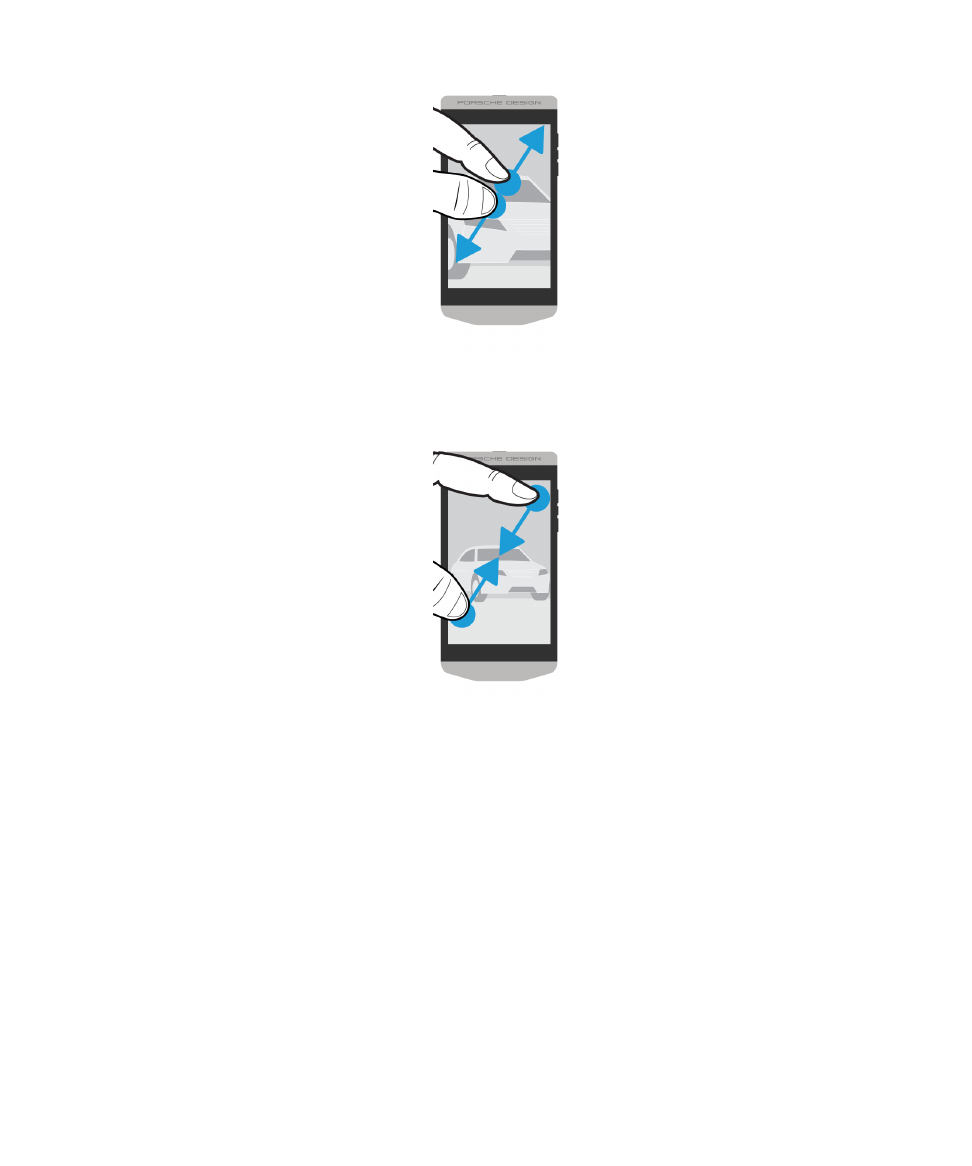
•
Để thu nhỏ, hãy trượt các ngón tay của bạn lại gần nhau.